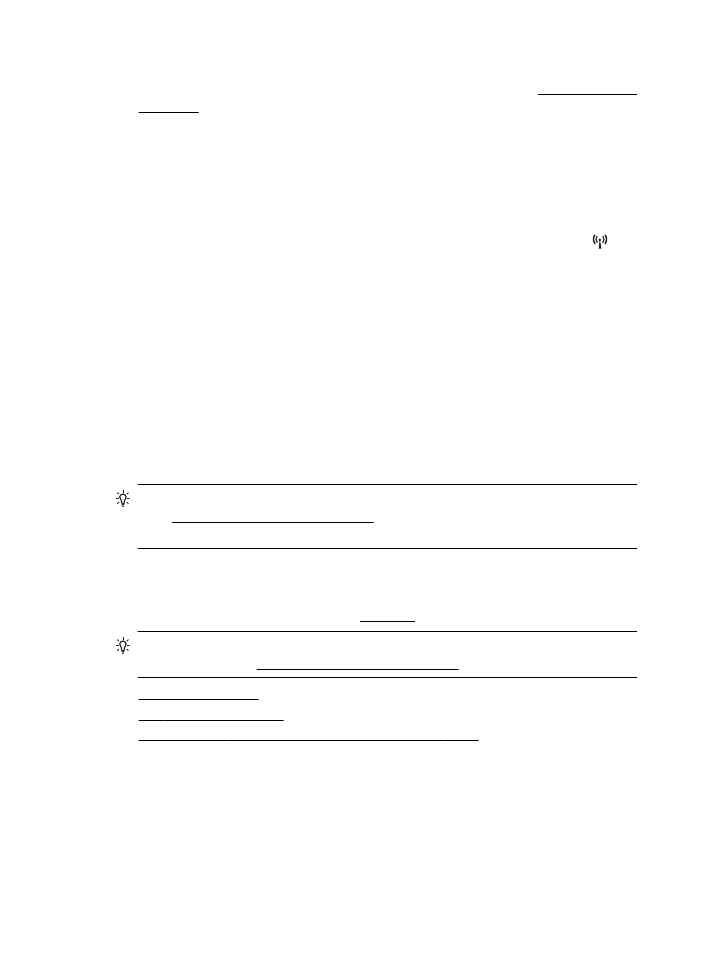
Web 瀏覽器
•
確認
Web 瀏覽器符合系統最低需求。如需詳細資訊,請參閱內嵌式 Web 伺
服器規格。
•
如果您的
Web 瀏覽器使用任何 Proxy 設定連線到網際網路,請嘗試關閉這些
設定。如需詳細資訊,請參閱
Web 瀏覽器提供的文件。
•
確定您的
Web 瀏覽器已啟用 JavaScript 和 Cookie。如需詳細資訊,請參閱
Web 瀏覽器提供的文件。
檢查印表機
IP 位址
•
若要檢查印表機的
IP 位址,請列印網路組態頁來取得 IP 位址。按下 (無
線)按鈕,然後使用右邊的按鈕捲動至列印報告並加以選取,然後選取網路
組態頁。
•
在命令提示
(Windows) 或網路公用程式 (Mac OS X) 下,Ping 印表機的 IP
位址
(網路工具程式位於硬碟最上層應用程式檔案夾中的工具程式檔案
夾)。
例如,
IP 位址若為 123.123.123.123,即應在命令提示字元 (Windows) 中輸
入下列指令:
C:\Ping 123.123.123.123
或
在網路公用程式
(Mac OS X) 中,按一下 Ping 標籤,在方塊中輸入
123.123.123.123,然後按一下 Ping。
若有回應出現,表示
IP 位址正確無誤。若出現逾時回應,表示 IP 位址有誤。
提示 如果您使用的電腦執行
Windows,您可以造訪 HP 線上支援網站,網
址為
www.hp.com/go/customercare。本網站提供的資訊和公用程式可協助
您修正許多常見的印表機問題。